最近、人々は何千もの画像を持っています彼らのコンピューターに保存されています。 Windowsのデフォルトの画像ビューアには、それらを管理するための多くのオプションがありません。画像を次々とすばやく表示し、デスクトップの背景として設定し、回転させて削除しますが、それで機能は終了します。より多くの画像管理オプションを取得するには、サードパーティのツールを使用する必要があります。今日、というアプリケーションがあります フォトテカ 簡単に大規模な表示と管理ができます画像の量。選択した写真からイベントを作成したり、パスワードで保護したり、カレンダーに従って画像を表示したり、アルバムを作成したりできます。複製画像検出機能が組み込まれています。利用可能なキーワードを画像のメタデータにすばやく追加し、画像を壁紙として設定できます。
最初にアプリケーションを起動するとき時間が経過すると、データベースに画像フォルダーを追加するように求められます。メインインターフェイスへの画像の追加は非常に簡単です。画像フォルダをウィンドウにドラッグアンドドロップするだけで、すべての画像が自動的にライブラリにロードされます。
インターフェイスは2つのペインに分かれています。 左側のペインには、イベント、写真、カレンダー、複製、最終インポート、フラグ付き、ライブラリ、最近およびアルバムメニューの下にグループ化されたゴミ箱など、アプリのさまざまなセクションがあります。これにより、さまざまな種類のファイルを簡単に区別でき、ナビゲーションが向上します。右側には、選択したセクションの内容が表示されます。
インポートされたすべての画像が写真内に表示されますカテゴリー。画像を選択して、インターフェースの下部にあるコントロールをアクティブにします。アルバムの作成、選択した画像に関する情報の表示、キーワードの追加、スライドショーの再生、画像のフラグ付け、回転、アルバムのカバー写真としての設定、パスワード保護が可能です。また、右下隅のスライダーを使用してプレビューサムネイルのサイズを変更し、アプリケーションを全画面に切り替えます。

画像フォルダが追加されるとすぐに、すべての複製画像は自動的に検出され、複製セクションに追加されます。重複した画像は1つずつ削除することも、1回クリックするだけですべて削除することもできます。
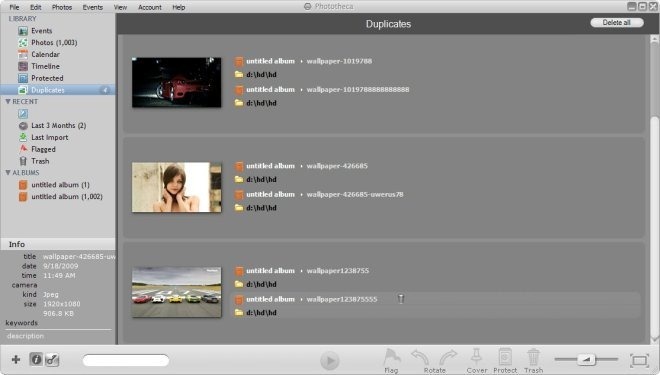
複数の画像を選択してフラグを付け、アプリケーション内で右クリックして、フラグ付き写真からイベントを作成、回転、保護、エクスプローラーで開く、ゴミ箱に移動などのオプションを表示します。
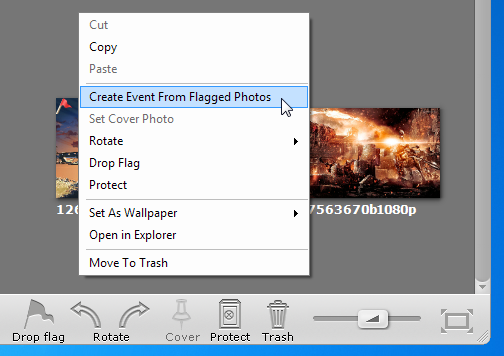
個々の画像とアルバムは守られたパスワード。選択した画像またはアルバムを右クリックして、コンテキストメニューから[保護]を選択します。ダイアログボックスが表示され、画像の「セーフ」を作成できます。既存の金庫に画像やアルバムを追加したり、新しいパスワードで新しいものを作成したりできます。

左下のキー型のボタンを押しますキーワードのリストを開くコーナー。キーワードを選択すると、選択したすべての画像のメタデータに即座に追加されます。すでに使用可能なキーワードからキーワードを選択するか、リストにカスタムキーワードを追加できます。
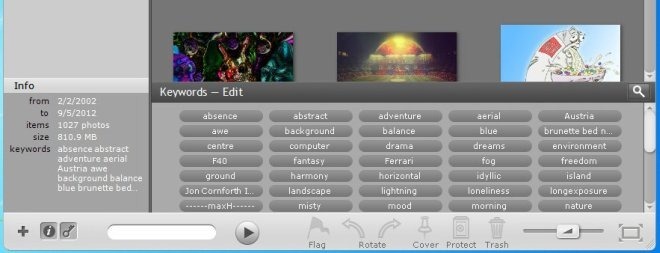
Photothecaは、Windows XP、Windows Vista、Windows 7、およびWindows 8の32ビット版と64ビット版の両方で動作します。
ダウンロードPhototheca













コメント